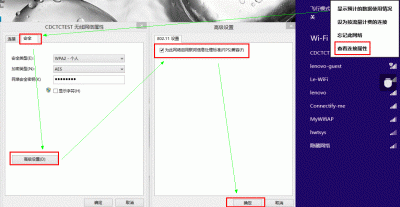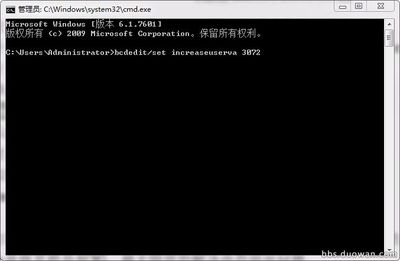夏普Sharp AR-M318卡纸解决方法――简介
使用打印机进场会有卡纸的情况产生,这里教你如何解决卡纸
夏普Sharp AR-M318卡纸解决方法――工具/原料夏普Sharp AR-M318打印机一台
夏普Sharp AR-M318卡纸解决方法――方法/步骤夏普Sharp AR-M318卡纸解决方法 1、
当打印的时候发现打印机监控窗出现脱机等不能打印的情况时,这时候最先想到的是不是卡纸了,下图是电脑监控窗和打印机显示页面的显示
夏普Sharp AR-M318卡纸解决方法 2、
按照打印机窗口的提示进行打印机各个部位的检测,打印机显示如下图所示
夏普Sharp AR-M318卡纸解决方法_sharp打印机
夏普Sharp AR-M318卡纸解决方法_sharp打印机
夏普Sharp AR-M318卡纸解决方法 3、
首先打开纸箱,看是否进纸箱有纸卡住并清除
夏普Sharp AR-M318卡纸解决方法 4、
打开右侧面板,此处可见有两处卡纸,将两边绿色的杠向上搬动,可取出上部卡纸
夏普Sharp AR-M318卡纸解决方法_sharp打印机
夏普Sharp AR-M318卡纸解决方法 5、
将前面板打开,旋动右下绿色滚轴,可将下部卡纸取出
夏普Sharp AR-M318卡纸解决方法_sharp打印机
夏普Sharp AR-M318卡纸解决方法 6、
卡纸取出后,先关闭前面板再关闭侧面板
夏普Sharp AR-M318卡纸解决方法――注意事项卡之后应轻轻拉动,以免纸张碎裂
 爱华网
爱华网